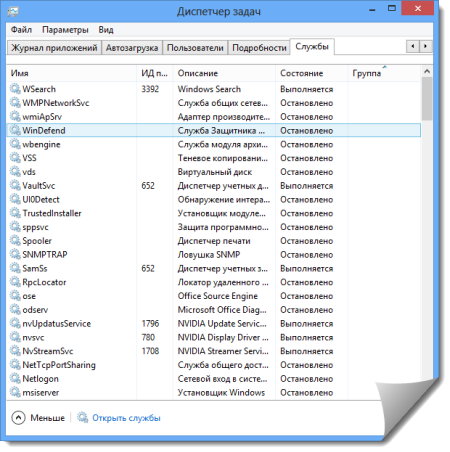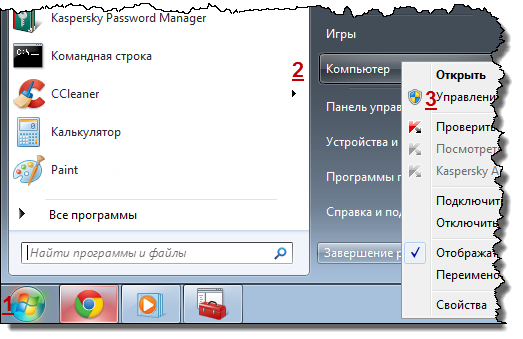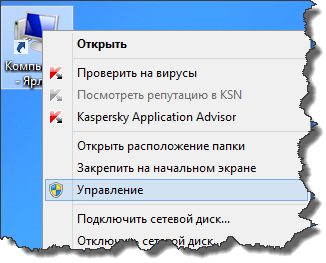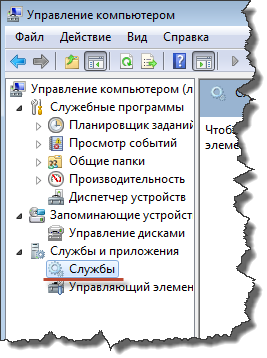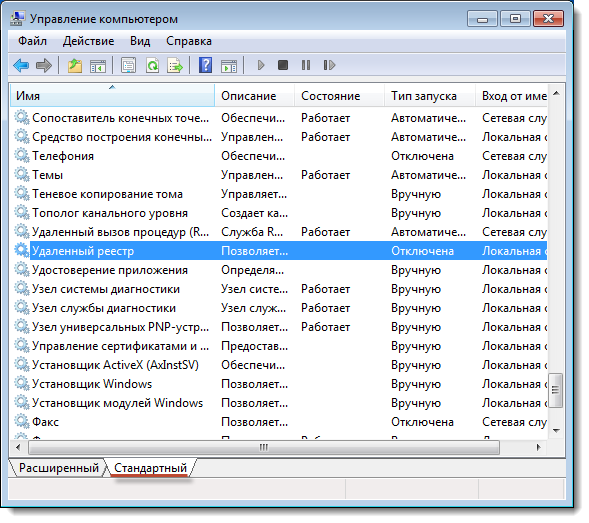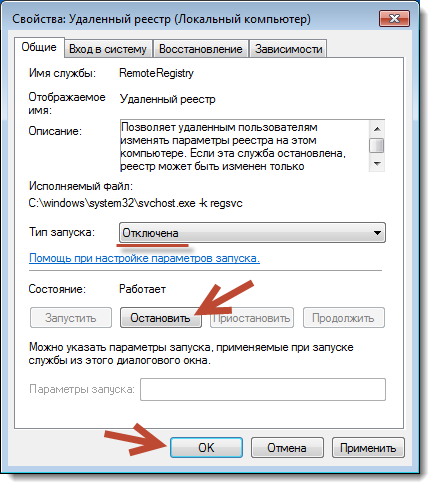Windows XP comprend un grand nombre de services, et nombre d'entre eux démarrent par défaut au démarrage du système d'exploitation. Chaque service est destiné à des fins spécifiques et parfois, même s'il est actif, il est complètement inutile. ordinateur spécifique, Elle utilise RAM et d'autres ressources, dégradant ainsi les performances globales de Windows.
Pour désactiver inutile et non services nécessaires aller au menu Commencer -> Panneau de contrôle -> Administration -> Prestations de service(ou entrez services.msc dans Exécuter)
Le panneau de configuration des services Windows XP est désormais ouvert devant vous ; pour chacun d'eux, en mode avancé (comme dans la capture d'écran ci-dessus), une description des fonctions exécutées apparaîtra à gauche.
Pour modifier un service spécifique, faites un clic droit dessus et sélectionnez Propriétés. Une fenêtre de paramètres s'ouvrira, le premier onglet « Général », ici vous pourrez activer, redémarrer et désactiver le service, ainsi que définir le type de démarrage :
Auto- le service démarrera automatiquement au démarrage du système d'exploitation.
Manuellement- le service est démarré selon les besoins en cliquant sur le bouton « Démarrer » dans la même fenêtre.
Désactivé- ce service ne fonctionne pas
Après avoir apporté des modifications, assurez-vous de les confirmer avec le « Appliquer" Et " D'ACCORD».

Attention! La désactivation de certains services peut affecter négativement le fonctionnement de votre ordinateur ; faites-le en étant sûr à 100 % d'avoir raison. Les paramètres peuvent varier sur chaque machine, car... Tous les PC effectuent des tâches différentes.
Gestionnaire de débogage de machines- Uniquement nécessaire aux développeurs lors du débogage des programmes. Peut être désactivé.
Client DHCP- Sert à assurer le travail sur un réseau qui a Serveur DHCP. S'il manque, vous pouvez le désactiver.
Pare-feu Windows/Partage Internet (ICS)– désactiver si disponible antivirus tiers avec pare-feu intégré.
Configuration sans fils– nécessaire à la communication avec les ordinateurs portables et les points d'accès ; s'ils ne sont pas là, vous pouvez les désactiver.
Connexion secondaire, Compatibilité de changement d'utilisateur rapide- Si vous utilisez un seul compte administrateur sur votre ordinateur, vous pouvez les désactiver.
Spouleur d'impression– Envoie les documents à imprimer. Pas d'imprimante - pas de service, éteignez-la.
Navigateur d'ordinateur, Serveur, Les connexions de réseau Et Service emplacement réseau(NLA)– s'il n'y a pas de réseau, tous peuvent être désactivés.
Service Enregistrements COM CD IMAPI– si vous ne gravez pas d'informations sur des CD, vous pouvez désactiver ce service.
Service de téléchargement d'images (WIA)– peut être désactivé si vous ne connectez pas de périphériques tels que des scanners et des appareils photo à votre ordinateur.
Thèmes– ce service mérite une attention particulière. Si vous utilisez des styles Conception de fenêtres XP, il doit être activé, mais sur les systèmes faibles, il est recommandé de le désactiver. Malheureusement, la belle interface disparaîtra, mais les performances s'amélioreront.
Centre de sécurité- désactivez-le si vous êtes sûr de la sécurité de votre PC.
Telnet, QoS RSVP, Mise à jour automatique, client Web, journaux et alertes de performances, client de suivi des liens modifiés, service de restauration du système, service de découverte SSDP, cartes à puce, registre distant - peut être désactivé
Mais ces services ne sont en aucun cas ne peut pas être éteint :
Appel de procédure à distance (RPC)- Fournit un mappage entre les points de terminaison et d'autres services RPC.
Brancher et utiliser– Responsable de la reconnaissance des changements dans les équipements installés, l’intervention de l’utilisateur doit être réduite au minimum.
Après avoir désactivé les services dont vous n'avez pas besoin, redémarrez votre ordinateur pour que les modifications prennent effet.
Les utilisateurs attendent probablement cette publication de ma part depuis longtemps. Mais les soi-disant « configurations universelles » de ce système n’ont pas encore été correctement testées. (Pour gérer les services, accédez à : Menu Démarrer > Panneau de configuration > Outils d'administration > Services. Si vous double-cliquez sur un service dans cette fenêtre, alors dans la fenêtre des propriétés qui apparaît, vous pouvez arrêter les services et/ou modifier la façon dont ils démarrent.) Par conséquent, je vais vous décrire uniquement ce que j'ai modifié sur mon ordinateur personnel :
Service général ressources réseau Lecteur Windows Médias- installé manuellement. En regardant les journaux de performances du système, j'ai soudain découvert que ce service peut me prendre de 5 à 9 secondes au démarrage de l'ordinateur !!! Ce service se charge lui-même du partage d'accès aux autres lecteurs du réseau et de leur accès à votre lecteur (à sa bibliothèque). Bien que mon ordinateur soit en réseau local, je préfère visualiser les fichiers multimédias simplement à partir de dossiers partagés (dossiers avec accès partagé) plutôt que de fouiller dans les bibliothèques des lecteurs.
Superextraction— je l'ai éteint ! Le service est censé améliorer les performances du système. Il donne la priorité aux programmes fréquemment utilisés (en fonction du nombre de lancements) et lors de leur prochain lancement, ces applications sont chargées à l'avance en mémoire (c'est-à-dire qu'elles utilisent la RAM comme cache). Dans le même temps, le service tire également constamment le défragmenteur de disque afin qu'il rapproche ces programmes du parking de la tête. disque dur. Et lorsque vous commencez à utiliser fréquemment d'autres programmes, le défragmenteur se voit confier la tâche de tout réorganiser d'une nouvelle manière. Bien que j'aie 6 Go de RAM et que le fichier d'échange soit généralement désactivé, j'ai quand même désactivé ce service et, à mon avis, l'ordinateur a démarré et déchargé plus rapidement. Eh bien, regardez-le vous-même sur votre ordinateur, s'il n'y a pas de différences visibles, vous pouvez le remettre sur Auto.
Fichiers hors ligne - installé manuellement. Cela ralentit également la vitesse de téléchargement. Et je n'utilise pas du tout un gadget tel que "Fichiers hors ligne". Si quelqu'un l'utilise, vous pouvez le laisser sur Auto, même si je n'y vois pas beaucoup d'intérêt - tout démarrera manuellement.
Registre à distance- je l'ai immédiatement éteint !!! Dieu vous préserve de le garder. Lisez pourquoi et vous comprendrez : « Autorise les utilisateurs distants à modifier les paramètres du registre sur cet ordinateur. »
Recherche Windows- Je l'ai désactivé car j'utilise une autre recherche - rechercher dans Commandant total. Si vous utilisez la recherche système, laissez-la sur Auto, la recherche par fichiers sera plus rapide et la recherche par contenu fonctionnera. Le service effectue "l'indexation du contenu, la mise en cache des propriétés et les résultats de recherche des fichiers, E-mail et d'autres contenus." En même temps, cela consomme beaucoup de ressources.
Service de téléchargement Images Windows(WIA)(Fournit des services d'acquisition d'images à partir de scanners et d'appareils photo numériques) - Manuellement. Même lorsque je le démarre manuellement, il numérise normalement et les photos sont téléchargées. Pourquoi alors le garder sur Auto ? Je ne numérise pas très souvent et je télécharge rarement des photos.
Pour l’instant, c’est tout ce que j’ai changé, mais j’ai laissé tout le reste tel quel. Je ne vois pas encore de problèmes.
Bonne chance!
La plupart des services sont programmes système, qui fait partie du système d'exploitation, sans lequel il ne pourrait pas fonctionner. Cependant, parmi eux, il existe des services vulnérables qui ne sont pas nécessaires à la plupart des utilisateurs d'ordinateurs. Que signifie vulnérable ? Et le fait est qu'avec leur aide, les virus, lorsqu'ils pénètrent dans un ordinateur, peuvent faire ce qu'ils veulent.
"Eh bien, qu'en est-il du programme antivirus !?"- vous dites. Aucun antivirus ne peut protéger votre ordinateur à 100 % ! De temps en temps, vous pouvez rencontrer des exclamations telles que : "J'ai les dernières versions (Avast, Nod32, Aug, Norton, Kaspersky, Doctor Web, etc...), mais j'ai attrapé un virus et maintenant plus rien ne fonctionne pour moi.".
Vous ne pouvez pas simplement installer un antivirus et penser que vous êtes complètement protégé de tous les côtés.
, non, cela n'arrivera pas. Vous devez également prendre soin de configurer votre ordinateur pour travail sécuritaire en désactivant les services inutilisés. En plus de la sécurité, une telle procédure peut augmenter la vitesse de votre ordinateur, puisque chaque service est un programme qui occupe une partie du ressources système. (Au fait, j'ai déjà écrit sur la façon d'accélérer la vitesse d'un ordinateur).Par exemple, sous Windows, par défaut, il est activé service de télécopie, mais peu de gens utilisent les fax depuis longtemps, nous sommes au siècle dernier, mais néanmoins, pour presque tous les utilisateurs, ce service fonctionne toutes les secondes et consomme, quoique de manière insignifiante, des ressources informatiques. Certes, si l'on considère que je dispose d'une douzaine de services de ce type, ensemble, ils créent déjà une charge importante sur l'ordinateur. Et la sécurité est très mauvaise à cause d’eux.
A titre d'exemple, je vais vous donner un autre service, mais pas si inoffensif, il s'appelle "Registre à distance", avec son aide, un virus qui pénètre dans votre ordinateur peut modifier à distance votre registre du système, en d'autres termes, l'attaquant recevra la clé de toutes les portes. (Nous expliquerons ci-dessous comment désactiver ces services.) Il est surprenant de savoir pourquoi ces services sont activés par défaut dans Windows et pourquoi les programmes antivirus eux-mêmes ne désactivent pas ces services, car utilisateurs ordinaires Le service de registre à distance n'est pas nécessaire. Ceux qui en ont besoin eux-mêmes savent comment l'activer, mais pour les utilisateurs ordinaires, ils n'en ont fait qu'un fardeau.
Comment désactiver les services inutiles et dangereux ?
1) Pour désactiver les services inutiles et surtout dangereux dans Windows 7, vous devez vous rendre dans la section « gestion ». Pour ce faire, appuyez sur le bouton "les fenêtres", puis recherchez dans la colonne de droite "ordinateur" et cliquez dessus avec le bouton droit de la souris. Dans le menu qui s'ouvre, cliquez sur "Contrôle".
* Sous Windows 8, cela se fait de la même manière, mais uniquement via le raccourci « Ordinateur » sur le bureau.
2) Le programme s'est ouvert devant nous "contrôle informatique". Ici, nous sommes intéressés dernière section "Services et applications", après avoir ouvert la sous-section, allez à "Prestations de service".
3) Voici à quoi ressemble réellement la liste de tous les services présents sur notre ordinateur. Pour plus de commodité, vous pouvez agrandir la fenêtre en plein écran et également accéder à "standard" mode.
4) La liste des services qui peuvent être désactivés en toute sécurité se trouvera dans le paragraphe suivant, je vais maintenant vous montrer comment le désactiver et le supprimer de l'exécution automatique services inutiles. Nous allons désactiver complètement certains services et en transférer certains vers mode manuel, regarder. Commençons par un service qui nous est déjà familier - « Remote Registry ».
Double-cliquez avec le bouton gauche de la souris sur le service que nous souhaitons désactiver, dans dans cet exemple Je désactive le service de registre distant. Cette fenêtre s'ouvre. Ici, nous devrions traduire la position "Type de démarrage" sur "Désactivé". Après cela, cliquez sur le bouton juste en dessous "Arrêt". C'est tout, le service est désactivé et supprimé du démarrage automatique.
Attention!: Avant de passer au point suivant, je tiens à vous rappeler encore une fois qu'il ne faut jamais désactiver tous les services d'affilée, sans la plupart de ces services, Windows ne peut pas fonctionner normalement, donc avant de le désactiver, assurez-vous de vérifier le nom dans la fenêtre d'en-tête, quel service vous désactivez et respectez également strictement la liste suivante !
Liste des services de Windows 7 qui doivent être désactivés
Liste des services dans Windows 7, qui dans la plupart des cas sont inutiles et ne représentent qu'une opportunité pour des logiciels malveillants insidieux de faire du mal sur votre ordinateur ! :
Registre à distance- On l'éteint définitivement !
- manuellement.
Navigateur d'ordinateur— Traduisez manuellement si vous n'avez pas de réseau local.
Connexion secondaire— désactiver ou passer en manuel.
Répartiteur connexions automatiques accès à distance— Désactiver ou manuellement
Coordinateur de transactions distribuées- Désactiver
Module de prise en charge NetBIOS- Désactiver
Configuration d'un serveur de bureau à distance- Désactiver
Service de téléchargement d'images Windows (WIA)— Si vous avez un scanner ou un appareil photo numérique connecté à votre ordinateur, alors nous ne touchons à rien, sinon nous l'éteignons.
Service Prise en charge Bluetooth — Si vous n'utilisez pas le Bluetooth, désactivez-le.
- éteindre
- Nous l'éteignons également
Carte à puce- éteindre
Fax— si nous ne l’utilisons pas, nous l’éteignons également.
Liste des services de Windows 8 qui doivent être désactivés
Windows 7 est réglé, maintenant pour ceux qui possèdent la version 8. Les services ici seront à peu près les mêmes. J'ai déjà expliqué comment accéder à la section « Gestion », ainsi que comment désactiver les services.
ktmrm pour le coordinateur de transactions distribuées- manuellement.
Navigateur d'ordinateur- Si vous ne disposez pas de réseau local, passez en mode manuel.
Service biométrique Windows— Si vous n'utilisez pas d'empreinte digitale ou de scan rétinien, etc. pour vous connecter au système, désactivez-le.
Connexion secondaire- désactiver ou passer en manuel.
Gestionnaire d'impression— Si vous n'utilisez pas l'imprimante, éteignez-la
Politique de suppression de carte à puce— Si vous ne les utilisez pas ou si vous ne savez même pas ce qu'ils sont, éteignez-les.
Service Windows Defender — Si un autre antivirus est déjà installé, désactivez-le.
Prise en charge Bluetooth- Si vous n'utilisez pas le Bluetooth, désactivez-le.
Service télécommande les fenêtres- Nous l'éteignons, puisque personne d'autre que vous ne devrait le contrôler.
Service de bureau à distance- Éteignez-le.
Carte à puce- éteindre
Fax- si nous ne l'utilisons pas, nous l'éteignons également.
Registre à distance- Par défaut, ce service est désactivé sous Windows 8, mais, au cas où, vérifiez qu'il est désactivé.
Eh bien, c'est tout, après les mesures prises, la sécurité de l'ordinateur a augmenté, puisque la plupart malware Ces services sont utilisés ; sans eux, les virus seraient impuissants. Cependant, il ne s’agit pas de la configuration finale pour une protection informatique optimale.
La procédure décrite dans cet article ne fonctionnera pas correctement sans une optimisation supplémentaire de la sécurité. Il y a quelques touches supplémentaires que nous examinerons dans le prochain article, alors ne les manquez pas.
Pendant Fonctionnement de Windows XP démarre et de nombreux services sont en cours d'exécution. Vous pouvez consulter la liste complète des services en cliquant sur "Démarrer" - "Panneau de configuration" - "Administration" "Services".
Mais tous les services ne sont pas nécessaires pour fonctionnement normal ordinateur. Vous trouverez ci-dessous une liste des services désactivés ou activés dans ma configuration. En fait, il pourrait y avoir davantage de services. J'utilise une connexion modem pour accéder à Internet.
Avertissement : ce processus implique un certain degré de risque et il est donc conseillé d'avoir au moins idée générale sur ce que nous allons faire.
Serveur
Fournit la prise en charge du partage de fichiers, d'imprimantes et de canaux nommés pour un ordinateur donné via connexion réseau.
Nom du service: serveur LANMAN
: svchost.exe
Ce service peut être désactivé s'il n'y a pas de réseau, le mode est donc Désactivé.
Serveur de dossiers de partage (ClipBook)
Vous permet d'afficher les pages du dossier de partage des ordinateurs distants.
Nom du service: ClipSrv
Fichier exécutable ou nom du processus: clipsrv.exe
Si ce service est arrêté, la visionneuse de pages de dossiers Exchange ne peut pas communiquer avec les ordinateurs distants. Si ce service est désactivé, tous les services qui en dépendent explicitement ne peuvent pas démarrer. Ce service est dans mon mode - Désactivé.
Connexion Internet
Prend en charge l'authentification de bout en bout des événements de connexion compte pour les ordinateurs du domaine.
Nom du service: Connexion réseau
Nom du fichier exécutable ou du processus:lsass.exe
Ce service peut être basculé vers - Désactivé.
Les connexions de réseau
Gère les objets dans le dossier Réseau et accès à distance au réseau, affichant les propriétés du réseau local et des connexions d'accès à distance.
Nom du service: Netman
Nom du fichier exécutable ou du processus: svchost.exe
Ce service est requis pour le support les connexions de réseau. Mode recommandé - Manuellement.
Système d'événements COM+
Prise en charge du service de notification d'événements système (SENS), qui assure la propagation automatique des événements vers les composants COM abonnés.
Nom du service: Système d'événements
Nom du fichier exécutable ou du processus: svchost.exe
Si ce service est arrêté, SENS sera fermé et ne pourra pas fournir de notifications de connexion et de déconnexion. Si ce service est désactivé, tous les services qui en dépendent explicitement ne pourront pas démarrer. Mode recommandé - Manuellement.
Systémique Application COM+ (Application système COM+)
Gérer la configuration et la surveillance des composants COM+.
Nom du service: COMSysApp
Nom du fichier exécutable ou du processus: dllhost.exe
Si ce service est arrêté, la plupart des composants COM+ ne fonctionneront pas correctement. Si ce service est désactivé, tous les services qui en dépendent explicitement ne pourront pas démarrer. Mode recommandé - Manuellement.
Service COM de gravure de CD IMAPI
Ce service gère la gravure de CD à l'aide d'IMAPI (Image Mastering Applications Programming Interface).
Nom du service: ImapiService
Nom du fichier exécutable ou du processus: imapi.exe
S'il existe un package populaire pour graver des disques Nero, alors pourquoi ce service est-il nécessaire ? Certes, des marques rouges restent dans le journal des événements après chaque démarrage du système, mais cela peut être corrigé : Administration - Services de composants - Racine de la console - Services de composants - Ordinateurs - Poste de travail - Paramètres DCOM - Microsoft IMAPI. Ensuite, « Propriétés », onglet « Localisation », décochez « Exécuter l'application sur cet ordinateur". Pour ce service, le mode est Désactivé.
Service d'administration du gestionnaire de disque logique
Effectue la configuration disques durs et volumes.
Nom du service: administrateur dm
Nom du fichier exécutable ou du processus: dmadmin.exe
Ce service s'exécute uniquement pendant les processus de configuration, puis s'arrête. Mode recommandé - Manuellement.
Service de restauration du système
Exécute des fonctions de récupération du système. Pour arrêter ce service, vous devez désactiver la restauration du système dans l'onglet Restauration du système, accessible en cliquant avec le bouton droit sur le raccourci Poste de travail sur le bureau et en sélectionnant Propriétés.
Nom du service: service
Nom du fichier exécutable ou du processus: svchost.exe
Le nom lui-même indique que le service doit être en mode - Auto. Dans mon cas, ce service est Désactivé.
Service de temps Windows
Contrôle la synchronisation de la date et de l’heure sur tous les clients et serveurs du réseau.
Nom du service: W32Heure
Nom du fichier exécutable ou du processus: svchost.exe
Si ce service est arrêté, la synchronisation de la date et de l'heure ne sera pas disponible. Si ce service est désactivé, tous les services qui en dépendent explicitement ne peuvent pas démarrer. Je n'ai pas besoin de ce service. Nous définissons le mode - Désactivé.
Acquisition d'images Windows (WIA)
Fournit des services d'acquisition d'images à partir de scanners et d'appareils photo numériques.
Nom du service: stisvc
Nom du fichier exécutable ou du processus: svchost.exe
Nous définissons le mode - Manuellement.
Service d'indexation
Indexe le contenu et les propriétés des fichiers sur le réseau local et ordinateurs distants, fournit accès rapide aux fichiers à l’aide d’un langage de requête flexible.
Nom du service: cisvc
Nom du fichier exécutable ou du processus: cisvc.exe
Le système d'indexation peut s'allumer non seulement lorsque l'ordinateur est inactif, mais également à tout moment inopportun. Nous passons ce service en mode - Désactivé.
Service de découverte SSDP
Activez la découverte des appareils UPnP sur votre réseau domestique.
Nom du service: SSDSPSRV
Nom du fichier exécutable ou du processus: svchost.exe
Nous désactivons ce service. Mode- Désactivé.
Service de rapport d'erreurs
Vous permet de consigner les erreurs des services et des applications exécutés dans un environnement non standard.
Nom du service: ERSvc
Nom du fichier exécutable ou du processus: svchost.exe
Lorsqu'une erreur se produit, le service envoie des informations à Microsoft. Je n'ai pas besoin d'un tel service - Désactivé.
Service de numéro de série des appareils portables multimédia
Reçoit numéro de série lecteur multimédia portable connecté à cet ordinateur.
Nom du service: WmdmPmSp
Nom du fichier exécutable ou du processus: svchost.exe
Si ce service est arrêté, le contenu protégé risque de ne pas être téléchargé sur votre appareil. Laissons ce service en mode - Manuellement.
Service DDE réseau
Fournit le transport réseau et la sécurité pour l'échange dynamique de données (DDE) pour les programmes exécutés sur le même ordinateur ou sur des ordinateurs différents.
Nom du service: NetDDE
Nom du fichier exécutable ou du processus: netdde.exe
Si Ds n'utilise pas Sharing Folder Server (ClipBook), le mode est Désactivé.
Connaissance de l'emplacement réseau (NLA)
Ce service collecte et stocke les informations de localisation et les paramètres réseau, et informe les applications lorsqu'ils changent.
Nom du service: Nla
Nom du fichier exécutable ou du processus: svchost.exe
Mode recommandé - Manuellement.
Service de messagerie
Envoie et reçoit des messages envoyés par les administrateurs ou le service d'alerte. Ce service n'est pas lié à Programme Windows Messager.
Nom du service: Messager
Nom du fichier exécutable ou du processus: services.exe
Si vous n'utilisez pas Windows Messenger, le mode recommandé est Désactivé.
Service de passerelle de couche d'application
Conçu pour prendre en charge les plug-ins qui permettent protocoles réseau passer à travers le pare-feu et fonctionner lorsqu'il est utilisé accès publiqueà une connexion Internet.
Nom du service: ALG
Nom du fichier exécutable ou du processus: alg.exe
Mode recommandé - Manuellement.
Services IPSEC
Gère la politique de sécurité IP et exécute ISAKMP/Oakley (IKE) et le pilote de sécurité IP.
Nom du service: Agent de stratégie
Nom du fichier exécutable ou du processus: lsass.exe
Sur ordinateur de famille ce service peut être - Désactiver.
Services cryptographiques
Fournit trois services de gestion : un service de base de données d'annuaire qui vérifie signatures numériques Fichiers Windows; Service Secure Root, qui ajoute et supprime les certificats d'autorité de certification racine de confiance de cet ordinateur ; et un service de clés qui vous permet de vous inscrire pour obtenir des certificats à partir de cet ordinateur.
Nom du service: CrypteSvc
Nom du fichier exécutable ou du processus: svchost.exe
Si ce service est arrêté, tous ces services de gestion ne fonctionneront pas. Essentiellement, ce service vérifie les signatures de fichiers Windows. Mode recommandé - Auto.
Services terminaux
Ce service permet à plusieurs utilisateurs de se connecter de manière interactive à un ordinateur et affiche le bureau et les applications sur des ordinateurs distants. Est la base du bureau à distance (y compris l'administration à distance), du changement rapide d'utilisateur, assistant à distance et services de terminaux.
Nom du service: Service à terme
Nom du fichier exécutable ou du processus: svchost.exe
Le mode recommandé pour ce service est Manuellement, mais je - Désactivé.
Carte à puce
Ce service contrôle l'accès aux lecteurs de cartes à puce.
Nom du service: SCardSvr
Nom du fichier exécutable ou du processus: SCardSvr.exe
Si ce service est arrêté, cet ordinateur ne pourra pas lire les cartes à puce. Je n'en ai pas besoin - Désactivé.
Compatibilité de changement d'utilisateur rapide
Ce service gère les applications qui nécessitent une prise en charge dans un environnement multi-utilisateurs.
Nom du service: Compatibilité FastUserSwitching
Nom du fichier exécutable ou du processus: svchost.exe
Il est logique d'activer le service si vous avez plusieurs utilisateurs sur votre système, sinon il n'est pas nécessaire d'exécuter ce service. Si vous décidez d'activer le service, cela vous permettra de basculer entre les utilisateurs sans fermer les programmes en cours, ce qui peut être très pratique. Mode recommandé - Manuellement.
Aide et soutien
Permet au Centre d'aide et de support de s'exécuter sur cet ordinateur.
Nom du service: aidevc
Nom du fichier exécutable ou du processus: svchost.exe
Ce service est requis pour exécuter le service d'assistance Documents Microsoft. Mode recommandé - Manuellement.
Stockage amovible
Ce service gère les supports amovibles, les disques et les bibliothèques. Il faut travailler avec média amovible(lecteurs magnéto-optiques, etc.).
Nom du service: NtmsSvc
Nom du fichier exécutable ou du processus: svchost.exe
Si vous commencez à rencontrer des problèmes (l'exécution automatique a cessé de fonctionner, etc.) avec vos CD-ROM, DVD-ROM, etc., définissez la valeur Auto. Mode recommandé - Manuellement.
Téléphonie
Fournit la prise en charge de l'API de téléphonie (TAPI) pour les programmes qui gèrent équipement téléphonique et des connexions vocales IP sur cet ordinateur, ainsi que via un réseau local - sur les serveurs sur lesquels le service correspondant est exécuté.
Nom du service: TapiSrv
Nom du fichier exécutable ou du processus: svchost.exe
Mode recommandé - Manuellement.
Thèmes
Gestion du thème.
Nom du service: Thèmes
Nom du fichier exécutable ou du processus: svchost.exe
Si des thèmes sont utilisés, alors le mode est Auto. Je suis satisfait du look classique. Mode- Désactivé.
Cliché instantané de volume
Contrôle la création de clichés instantanés ( points de contrôleétat) des volumes de disque utilisés pour l'archivage et la récupération ou à d'autres fins.
Nom du service: VSS
Nom du fichier exécutable ou du processus: vssvc.exe
Si ce service est arrêté, clichés instantanés les volumes de récupération ne seront pas disponibles et la sauvegarde et la récupération pourraient ne pas fonctionner. Si ce service est désactivé, tous les services qui en dépendent explicitement ne peuvent pas démarrer. Mode recommandé - Manuellement.
Notification d'événement système
Ce service enregistre les événements système tels que les connexions Windows, les connexions réseau et les changements d'alimentation. Avertit les abonnés COM+ événement système, envoyant des alertes.
Nom du service: SENS
Nom du fichier exécutable ou du processus: svchost.exe
Valeur recommandée - Auto.
Appel de procédure à distance (RPC)
Ce service peut être appelé service clé dans Windows XP, votre système ne fonctionnera pas sans lui, c'est pourquoi c'est le seul service que vous ne pouvez pas désactiver via la console Services.
Nom du service: RpcS
Nom du fichier exécutable ou du processus: svchost.exe
Ce service doit toujours être en - Auto.
Service de registre à distance
Permet aux utilisateurs distants de modifier les paramètres du registre sur cet ordinateur
Nom du service: Registre à distance
Nom du fichier exécutable ou du processus: svchost.exe
Il est recommandé de basculer ce service vers - Désactivé.
Hôte de périphérique universel Plug and Play
Ce service prend en charge les périphériques hôtes PnP génériques
Nom du service: Hôte UPNP
Nom du fichier exécutable ou du processus: svchost.exe
Mode recommandé - Désactivé.
Gestion des applications
Fournit des services d'installation logiciel, comme l'affectation, la publication et la suppression.
Nom du service: Gestion des applications
Nom du fichier exécutable ou du processus: svchost.exe
Mode recommandé - Manuellement.
Service de transfert intelligent en arrière-plan
Assure le transfert de données entre les clients et les serveurs dans arrière-plan.
Nom du service: MORCEAUX
Nom du fichier exécutable ou du processus: svchost.exe
Si BITS est désactivé, des fonctionnalités telles que Windows Update, ne peut pas fonctionner correctement. Il n'y a rien de spécial à faire. Mode- Désactivé.
Centre de sécurité
Surveille les paramètres du système et les paramètres de sécurité.
Nom du service: wscsvc
Nom du fichier exécutable ou du processus: svchost.exe
Security Center ne fournit aucune fonctionnalité supplémentaire autre que celle de faciliter l'accès aux paramètres de sécurité de votre ordinateur. Mode recommandé - Désactivé.
Texte de correspondance avec le support technique, afin de ne pas répéter ce qui a déjà été recommandé et essayé
C'est étrange comment ça marche. Si j'en ai deux absolument différentes voitures Cela n'a pas fonctionné sous WIN7. Qu'est-ce que cela a à voir avec fenêtres standards fonctionne avec le pilote (WIA), mais ne fonctionne pas avec le pilote de HP (TWAIN). Il n'y a pas de pilotes de chipset pour mes ordinateurs les plus récents, tout est livré avec Win7. Je l'ai essayé en mode compatibilité - comme prévu - il n'y a eu aucun effet. Le pilote HP date du 11 novembre 2010 ; non seulement plus d'un an s'est écoulé depuis, mais le SP1 est sorti sur Win 7. Peut-être qu'il travaillait avant le SP1 ? Et il est temps nouvelle version libérer?
10.01.2012, 11:50, [email protégé] :
Bon après-midi.
Nous nous excusons pour la gêne occasionnée. Mais le scanner de cet appareil fonctionne vraiment pour système opérateur Windows 7 (32 et 64 bits). Veuillez télécharger et installer les mises à jour pour votre chipset à partir du site Web du fabricant de l'ordinateur.
Si cela ne résout pas le problème, veuillez installer le pilote pour Vista en mode de compatibilité. Pour ce faire, placez ce pilote sur votre bureau :
Faites ensuite un clic droit sur le pilote, allez dans l'option Propriétés/Compatibilité/Exécuter le programme en mode compatibilité. Dans la liste, sélectionnez Vista (Service Pack 1) et cliquez sur Appliquer. Après cela, double-cliquez sur le pilote et installez l'équipement.
Cordialement, Yulia
Assistance technique HP.
Bon après-midi.
Merci d'avoir contacté l'assistance technique HP.
Pour résoudre ce problème, veuillez réinstaller le logiciel de cet appareil en suivant les instructions ci-dessous :
1. Veuillez déconnecter l'imprimante de l'ordinateur et supprimer les pilotes et tous les logiciels HP. Pour ce faire, vous devez aller dans Démarrer/Panneau de configuration/Programmes et fonctionnalités. Ici, vous devez supprimer tous les logiciels dont le nom comporte HP.
2. Les éléments suivants sont nécessaires (une suppression incorrecte ou des modifications dans le registre peuvent entraîner des erreurs dans le système, vous devez donc suivre les instructions très attentivement) :
- veuillez aller dans Démarrer, il y aura une boîte de dialogue dans laquelle vous devrez saisir regedit et appuyer sur Entrée.
- au cas où, vous auriez besoin d'exporter une copie du registre : Fichier/Exporter, nommez ce fichier regbak et placez-le dans un répertoire où vous pourrez le retrouver rapidement. Il convient de noter que tout exporter. Dans la partie gauche de la fenêtre, ouvrez le registre HKEY_CURRENT_USER et dedans le logiciel. Recherchez les registres : HP, Hewlett-Packard ou HPQ et supprimez-les. La même chose doit être faite pour HKEY_LOCAL_MACHINE\Software.
3. Veuillez nettoyer le dossier Spool. Pour ce faire, accédez à Poste de travail\Disque (C\Windows\system32\spool\printers. Vous devez supprimer tous les documents de ce dossier. Si vous ne parvenez pas à les supprimer, redémarrez votre ordinateur et réessayez de les supprimer.
4. Vérifiez dans la section Programmes et fonctionnalités pour voir si vous disposez des éléments suivants Programmes Microsoft.NET-Framework, Programme d'installation de Windows et Adobe Lecteur Flash. S'ils ne sont pas là, vous devez les télécharger et les installer.
5. Accédez à Démarrer/Exécuter. Veuillez saisir %temp%. Le répertoire Temp devrait s'ouvrir. Supprimez tous les fichiers qui y apparaissent. Si certains ne peuvent pas être supprimés, ignorez-les.
6. Veuillez accéder à Démarrer/Programmes/Outils système/Nettoyage de disque.
Ce programme analyse le disque dur et fournit un rapport avec des options. Sélectionnez les champs suivants pour supprimer les éléments inutiles :
# Suppression des fichiers Internet temporaires.
# Supprimez les fichiers téléchargés.
# Vider la poubelle.
# Suppression de fichiers des dossiers temporaires.
# Suppression des fichiers créés par les outils Windows.
Après avoir sélectionné tous les éléments répertoriés, cliquez sur OK. Je suggère également de supprimer les cookies.
7. Allez dans Démarrer/Rechercher, saisissez msconfig, dans la fenêtre qui apparaît, allez dans l'onglet Services et cochez #Ne pas afficher les services Microsoft#. Il faut également le noter. Dans l'onglet Démarrage, décochez également tous les programmes. Après avoir installé l'imprimante, vous devrez tout rallumer.
8. Redémarrez votre ordinateur.
9.Désactivez votre antivirus et votre pare-feu Windows.
Si cela n’apporte aucun résultat, veuillez suivre ces instructions :
Merci de nous indiquer dans votre réponse si notre soutien a apporté le résultat escompté.
Si vous avez des questions supplémentaires, nous serons heureux de vous aider
Lors de la rédaction de votre prochaine lettre, merci de ne pas supprimer la correspondance précédente
Cordialement, Yulia
Assistance technique HP.
Notre accompagnement est basé sur les informations que vous fournissez et les questions que vous posez. Les problèmes et les solutions peuvent dépendre des propriétés du système et d'autres paramètres inconnus de HP. En conséquence, dans la mesure permise par la loi, HP n'assumera aucune responsabilité légale. Il faut se rappeler que Informations techniques peut changer à mesure que de nouvelles informations sont disponibles, nous vous recommandons donc de consulter régulièrement le site d'assistance à l'adresse http://www.hp.com/support pour les mises à jour.
Dans la mesure permise par la loi, HP n'assume aucune responsabilité légale pour tout dommage direct, indirect, accidentel ou intentionnel résultant de l'utilisation de ces informations. En cas de divergence entre un fragment de cette disposition et la loi d'une région donnée, la disposition est considérée comme modifiée conformément à la loi locale. Cette disposition n’exclut, ne limite ou ne modifie pas, mais constitue un complément aux règles de droit applicables dans une région donnée.
HP traite les données personnelles pour fournir soutien technique conformément aux informations concernant la protection des données personnelles publiées sur le site Web http://h41112.www4.hp.com/privacynotice/. HP n'exige aucune information financière pour fournir une assistance technique. Vous ne devez donc pas fournir d'informations de carte de crédit ou toute autre information financière.
À : Assistance HP
CC :
Envoyé : 01/08/12 02:45:48
Objet : Imprimante grand format e-tout-en-un HP Officejet 7500A # Assistance par courrier électronique E910a
assistance par courrier électronique HP
Date/heure de soumission du formulaire Web : 08 janvier 2012 01:46:03 UTC
code_langue : ru
langue : russe
ligne_produit : DU
ID_produit : 4083652
nom_du_produit : Imprimante e-tout-en-un grand format HP Officejet 7500A - E910a
numéro de pièce : C9309A
mois d'achat : 1
année d'achat : 2012
zone problématique : Numérisation/Copie/Fax
système opérateur: Microsoft Windows 7Ultime 32
Comment votre produit est-il connecté à votre PC ? : Filet
message d'erreur : Erreur lors de la numérisation
Description du problème : La numérisation n'est pas effectuée à l'aide du logiciel fourni, une fenêtre apparaît avec le message « Erreur lors de la numérisation ». Par conséquent, vous ne pouvez pas travailler avec un tel fonction utile comme numériser depuis le panneau de commande du MFP vers un ordinateur et numériser réellement à l'aide du programme HP Scan.
dépannage : installé dernière version micrologiciel de l'appareil. J'ai effectué toutes les autorisations recommandées nécessaires dans le pare-feu, puis j'ai désactivé le pare-feu. Réinstallé le pilote. Connecté via cable USB. La numérisation via TWAIN n'a pas fonctionné. La numérisation fonctionne via le pilote HP Officejet 7500a (NET) (WIA), si vous le sélectionnez dans le programme de lecture fine, qui fonctionne objectivement beaucoup plus lentement que la numérisation avec la même qualité via Interface Web. La numérisation via HP Officejet 7500a (TWAIN) et WIA-HP Officejet 7500a (NET) (TWAIN) ne fonctionne pas, accompagnée d'une fenêtre avec le message « erreur de numérisation ». Dans le même temps, l'utilitaire de diagnostic de numérisation indique une erreur spécifiquement lors de la numérisation à l'aide de WIA, mais ne détecte pas les erreurs dans TWAIN. En général, la numérisation via l'interface WEB n'est pas toujours pratique et, pour une raison quelconque, la numérisation via le HP Officejet 7500a (NET) (WIA) est beaucoup plus lente. Les tentatives de numérisation via le programme HP Scan se terminent toujours par la même erreur. Je l'ai essayé à deux différents ordinateurs. En général, cette situation ne me convient pas. Aidez-moi s'il vous plaît.
Modifications des paramètres : n'a pas fonctionné correctement. J'essaie de comprendre depuis que je l'ai acheté.